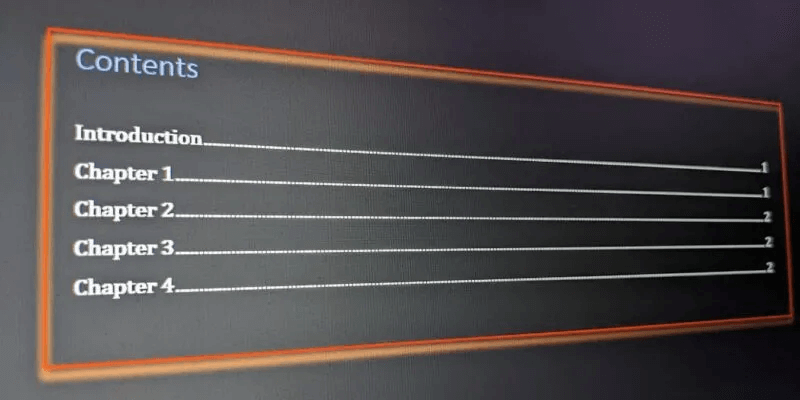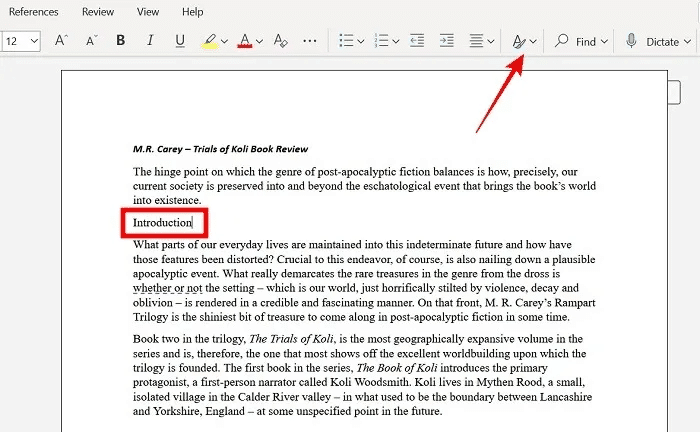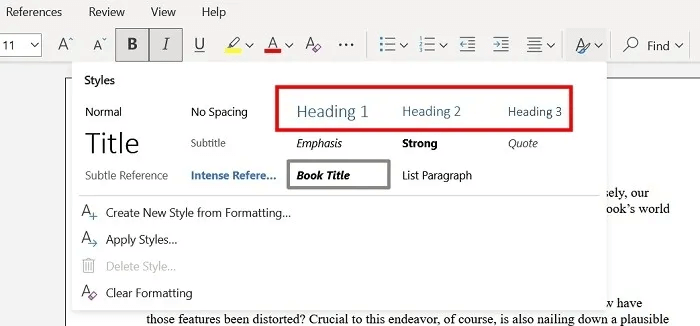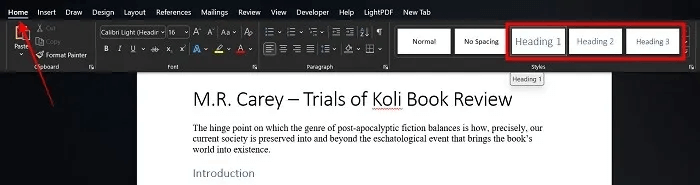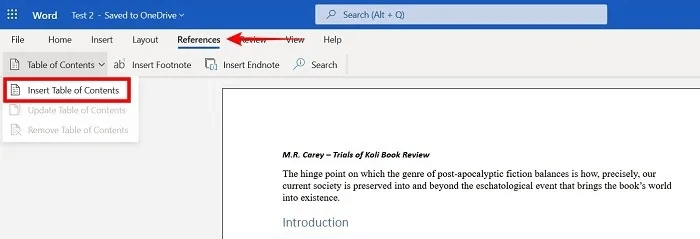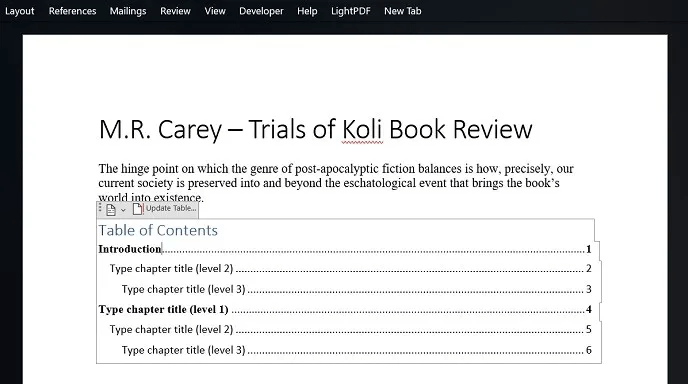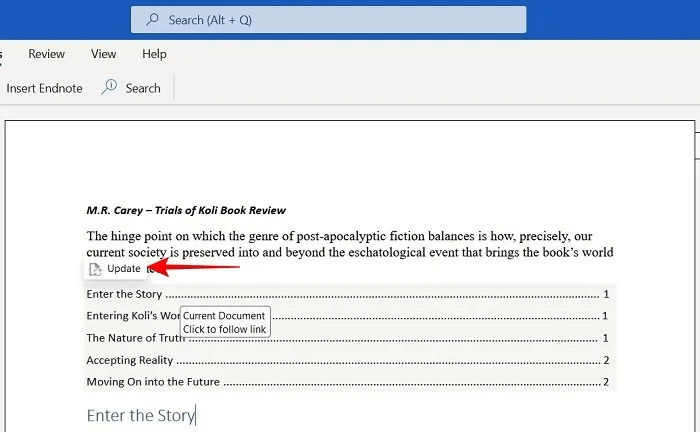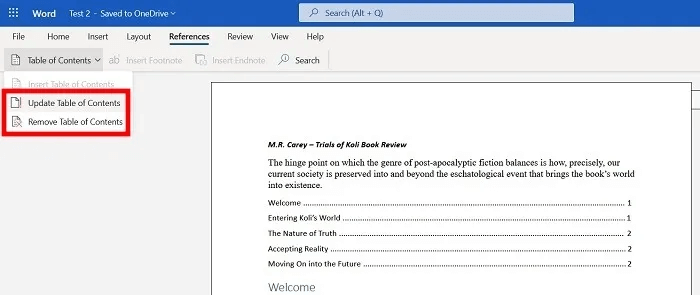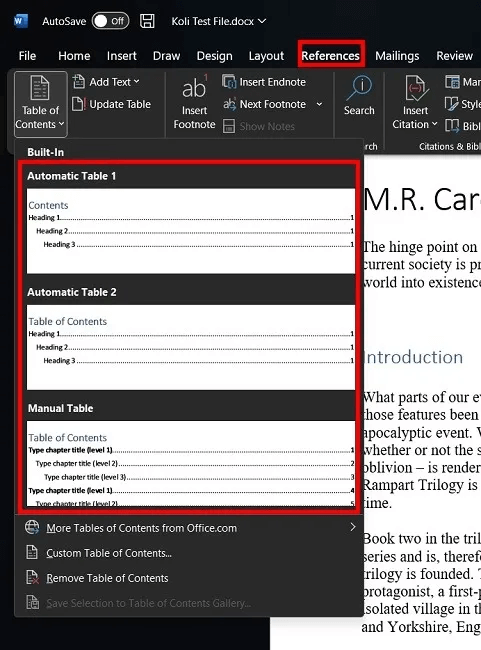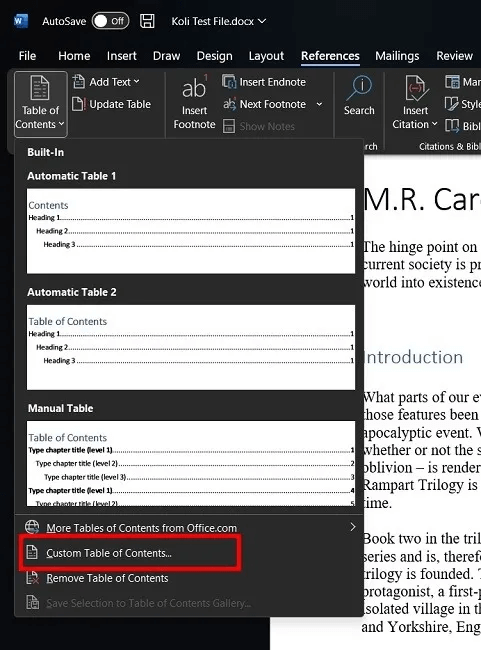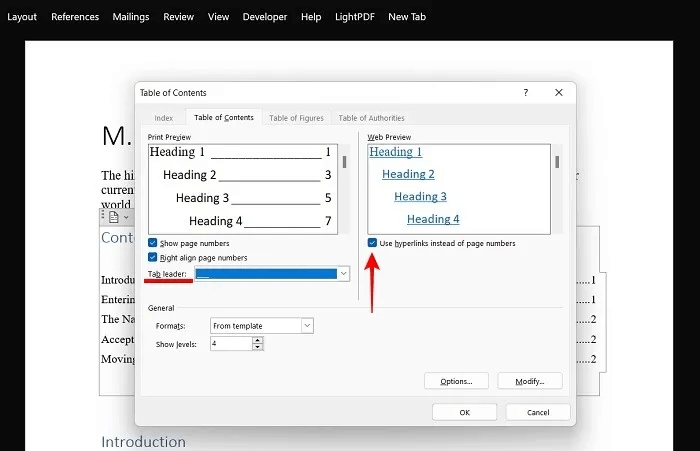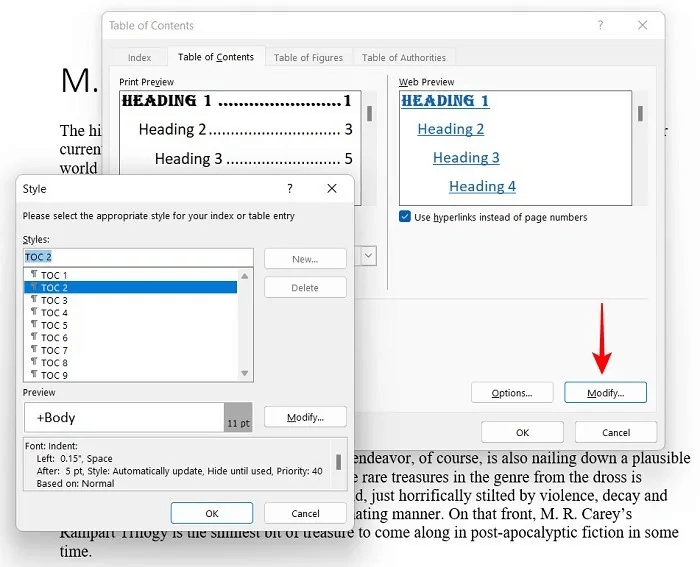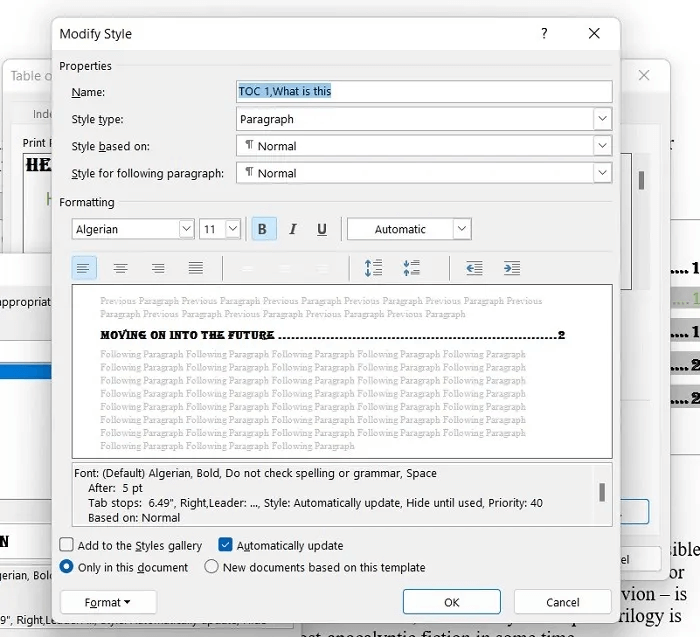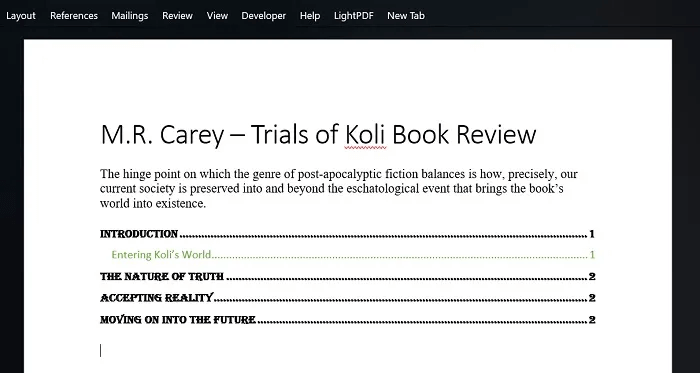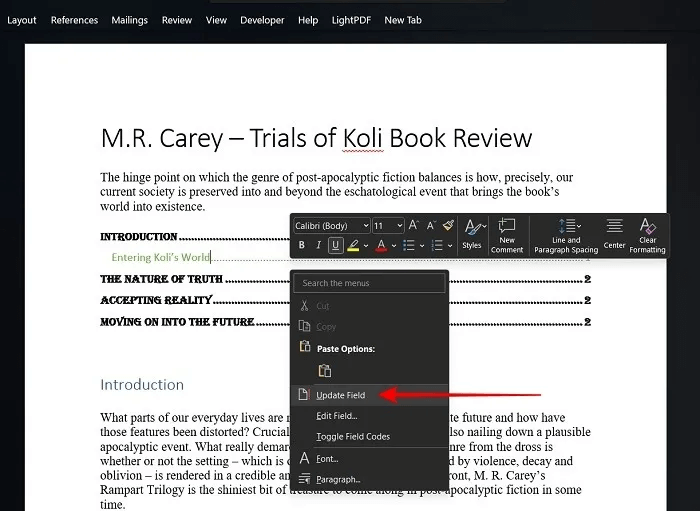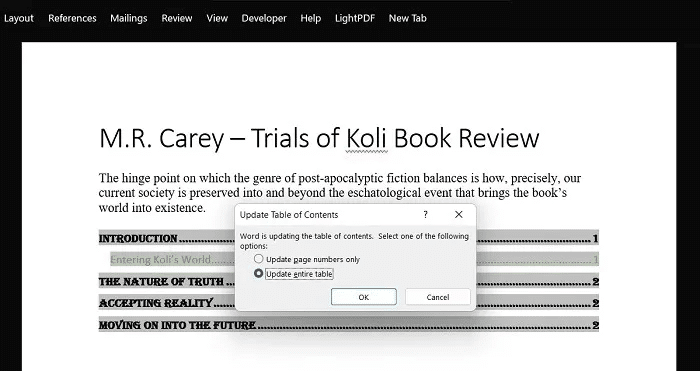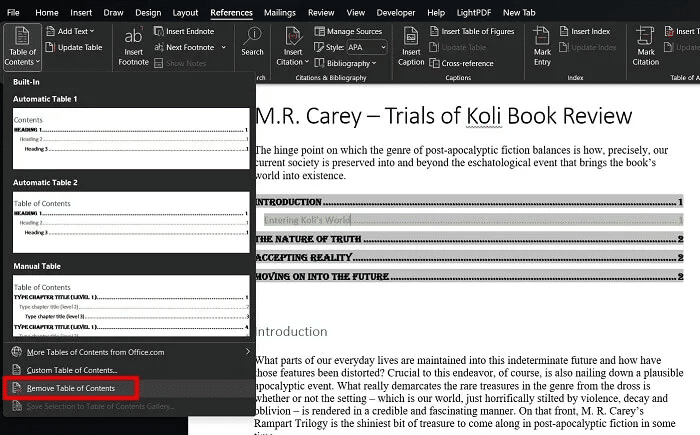Comment ajouter une table des matières dans Microsoft Word
Si vous travaillez avec un document volumineux dans Microsoft Word, il peut être judicieux d'ajouter une table des matières. Cela vous aidera à naviguer plus rapidement dans le contenu du document et il sera plus facile à combiner. Dans ce didacticiel, nous vous montrons comment ajouter une table des matières dans Microsoft Word, à la fois dans l'application de bureau et dans la version Web.
Astuce: reconnait moi Comment convertir un PDF en une feuille de calcul Microsoft Excel.
Préparez vos en-têtes
Avant de pouvoir ajouter une table des matières (TOC) à votre document dans Microsoft Word, vous devez ajouter des titres au texte. Pensez-y comme le diviser en sections. Une fois que vous faites cela, vous serez capable de créer une table des matières avec les noms des en-têtes et, éventuellement, les pages où commence chaque section.
- Si vous utilisez Word pour le Web, ouvrez votre document et assurez-vous d'avoir ajouté des en-têtes de section dans votre document.
2. Cliquez sur toutes les tuiles que vous avez ajoutées, puis appuyez sur le bouton "motifs" dans la liste ci-dessus.
3. Sélectionnez "Adresse 1"Ou"Adresse 2"Ou"Adresse 3pour tous les titres de section du document.
4. Si vous utilisez l'application Word pour modifier le document sur PC, vous devriez trouver Options "motifs" Sous le "Page d'accueil.” Vous pouvez sélectionner votre option en cliquant sur sa fiche.
Comment ajouter une table des matières dans Microsoft Word pour le Web
Une fois que vous avez ajouté tous vos titres, suivez les étapes ci-dessous pour ajouter votre table des matières :
- Assurez-vous que votre curseur se trouve à l'endroit où vous souhaitez insérer votre table des matières dans votre document.
- Aller à "le critique" dans le menu du ruban.
3. Sélectionnez "Table des matières -> Insérer une table des matières" .
4. La table des matières sera ajoutée. Notez que sur le Web, changer la police de la table des matières pour qu'elle corresponde à la police du document ne semble pas fonctionner. Les options de personnalisation supplémentaires sont également très limitées.
Comment mettre à jour ou supprimer une table des matières dans Microsoft Word pour le Web
Que se passe-t-il si vous ajoutez un plus de texte à votre document, puis que vous devez modifier la table des matières pour refléter les modifications ? Vous pouvez facilement le mettre à jour dans Word pour le Web.
- Ajoutez de nouveaux en-têtes à votre document ou modifiez les en-têtes existants selon vos besoins
- Survolez sommaire.
- Cliquez sur une option "Mise à jour".
4. Vous pouvez également cliquer avec le bouton droit sur la table des matières pour la sélectionner, puis aller à Références -> sommaire -> Mettre à jour la table des matières."
5. Dans le même menu, vous pouvez également "Supprimer la table des matières" .
Comment ajouter une table des matières dans le bureau Microsoft Word
Avec l'application de bureau Word, vous obtenez des options supplémentaires en ce qui concerne votre table des matières. Ces fonctionnalités peuvent ne pas être disponibles dans les anciennes versions de Word, mais pour les besoins de cet article, nous utilisons Microsoft Word Professional 2021.
- Lorsque vous passez à "le critique -> Table des matières" , vous verrez différentes options pour créer une table des matières. Il existe des variantes "tableau automatique" , qui est la solution la plus simple.
2. Cependant, vous avez également le choix "Planification manuelle". Si vous choisissez cette option, vous n'avez pas besoin d'ajouter les en-têtes via "motifs". Vous pouvez utiliser du texte au format normal comme titres pour vos sections.
Comment personnaliser votre table des matières dans Microsoft Word pour le bureau
Dans Word pour PC, vous pouvez personnaliser l'apparence de votre table des matières de différentes manières.
- Aller à "Références -> Table des matières -> Table des matières personnalisée" Et check out Options.
2. Par exemple, vous pouvez choisir d'utiliser des hyperliens au lieu de numéros de page ou d'utiliser différents styles d'onglets.
3. Plus important encore, vous pouvez personnaliser l'apparence des en-têtes en cliquant sur "Modification".
4. Sélectionner sommaire dans la liste et personnalisez son apparence , Y compris couleur et police.
5. L'image ci-dessous est un exemple Comment personnaliser votre table des matières.
Astuce: Vous rencontrez des problèmes avec le Microsoft Store ? Nous vous montrons les correctifs qui peuvent résoudre vos problèmes.
Comment mettre à jour ou supprimer une table des matières dans Microsoft Word pour le bureau
Si vous avez apporté des modifications à votre horaire, vous devrez le mettre à jour en suivant les instructions ci-dessous pour voir les changements.
- Faites un clic droit sur la table des matières et sélectionnez "Mise à jour du champ" .
2. Dans la fenêtre contextuelle qui apparaît, sélectionnez "Mise à jour complète du tableau”, et vos modifications deviendront visibles.
3. Si vous souhaitez supprimer définitivement le tableau, accédez à "Références -> Table des matières -> Supprimer la table des matières."
Astuce : vos e-mails peuvent être plus amusants ! Suivez ce tutoriel Pour ajouter des emojis dans Microsoft Outlook pour Windows.
Foire Aux Questions
Q 1. Puis-je ajouter une table des matières dans l'application mobile Word ?
réponse. Malheureusement non. Cependant, l'application Web Word et l'application mobile se synchronisent via OneDrive, de sorte que tout ce que vous créez précédemment sera immédiatement disponible sur votre téléphone mobile. Si vous faites face Problèmes de synchronisation OneDrive , nous vous montrerons comment résoudre ce problème.
Alternativement, vous pouvez transférer des fichiers de votre ordinateur vers votre appareil Android ou iOS et n'avoir aucun problème à afficher la table des matières dans les applications mobiles. Cela fonctionne même comme prévu (à condition que vous ayez sélectionné cette fonction), donc une fois que vous avez cliqué sur un en-tête, vous serez directement dirigé vers la section correspondante.
Q2. Puis-je ajouter un titre de document dans ma table des matières ?
réponse. Ouais. Vous aurez besoin d'accéder à une option "Table des matières personnalisée". Une fois la fenêtre ouverte, cliquez sur le bouton "Options" Utilisez la barre de défilement à droite pour voir tous "Modèles disponibles". Vous remarquerez le champ "l'adresse". Ajouter un niveau de table des matières, par exemple "1" , puis actualisez le tableau pour voir les modifications.
Q3. Comment puis-je mettre en surbrillance ma table des matières dans un document ?
réponse. Vous pouvez créer une bordure pour l'aider à se démarquer en accédant à "Insérer -> Formulaires". Une fois que vous avez entré la forme pour inclure la table des matières, vous devrez faire un clic droit dessus et sélectionner "Formater la forme -> Pas de remplissage" pour rendre le texte visible.